수정 1: 시스템 하드웨어 확인
‘DPC Watchdog Violation’ 오류는 때때로 하드웨어 문제로 인해 발생할 수 있습니다. RAM 모듈이 장착되지 않았거나 드라이브가 탈구되었거나 느슨한 케이블과 같은 사소한 문제일 수 있습니다. 컴퓨터 케이스를 열고 모든 하드웨어 구성 요소가 필요한 위치에 제대로 고정되었는지 확인해야 합니다.
다양한 구성 요소에 익숙하다면, 이를 꺼내서 제대로 다시 설치할 수 있습니다. 그렇지 않으면 해당 분야에 대한 지식이 있는 사람의 도움을 받을 수 있습니다. 또한, 컴퓨터 케이스를 열 때는 내부를 청소해야 합니다. 시간이 지나면서 먼지가 쌓여 컴퓨터 작동에 영향을 미칠 수 있기 때문입니다. 압축 공기를 사용하여 팬과 기타 구성 요소를 청소하고 먼지를 제거하세요.
수정 2: 모든 외부 장치 및 주변 장치 분리
내부 하드웨어 구성 요소를 다시 장착해도 작동하지 않으면 모든 외부 장치와 주변 장치를 분리해 보세요. 이렇게 하면 컴퓨터와 스캐너, 프린터, 솔리드 스테이트 드라이브, 하드 드라이브 등과 같은 다양한 장치 간의 하드웨어 충돌을 제거하는 데 도움이 될 수 있습니다. 모든 외부 장치를 분리한 후 PC를 재부팅하세요.
‘DPC Watchdog Violation’ 오류가 나타나지 않는 경우 오류가 나타날 때까지 한 번에 한 대의 장치를 연결해 보세요. 그러면 어떤 장치가 문제를 일으키는지 식별하는 데 도움이 됩니다.
수정 3: IDE ATA/ATAPI 컨트롤러 구성
‘DPC Watchdog Violation’ 오류를 해결하는 데 도움이 되는 또 다른 솔루션은 IDE ATA/ATAPI 컨트롤러를 구성하는 것입니다.
- 작업 표시줄에서 시작 버튼을 마우스 오른쪽 버튼으로 클릭한 다음 ‘장치 관리자’를 클릭합니다.
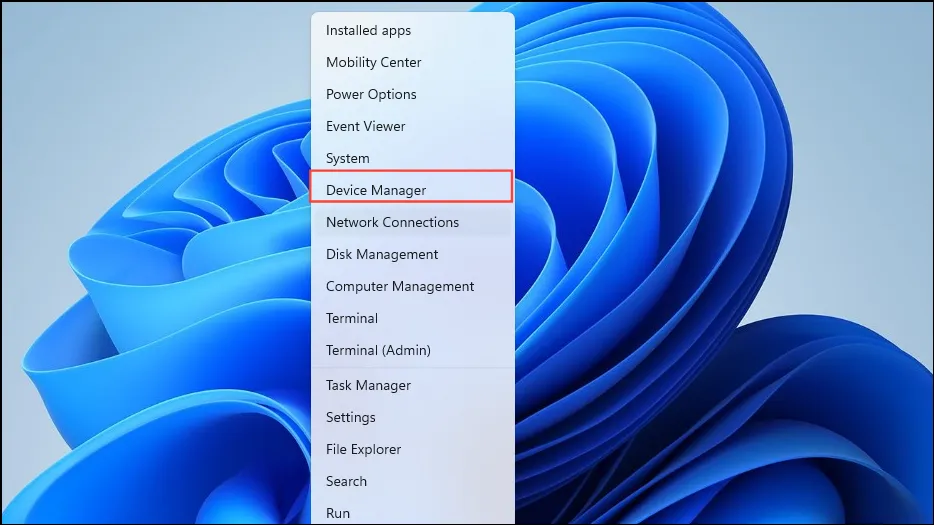
- 장치 관리자에서 IDE ATA/ATAPI 컨트롤러를 클릭한 다음 ‘표준 SATA AHCI 컨트롤러’를 마우스 오른쪽 버튼으로 클릭한 다음 ‘속성’을 클릭합니다.
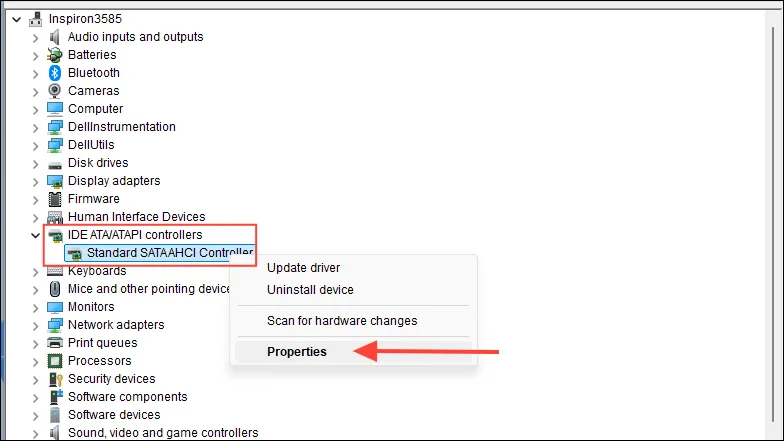
- 속성 창에서 ‘드라이버’를 클릭한 다음 ‘드라이버 정보’를 클릭합니다.
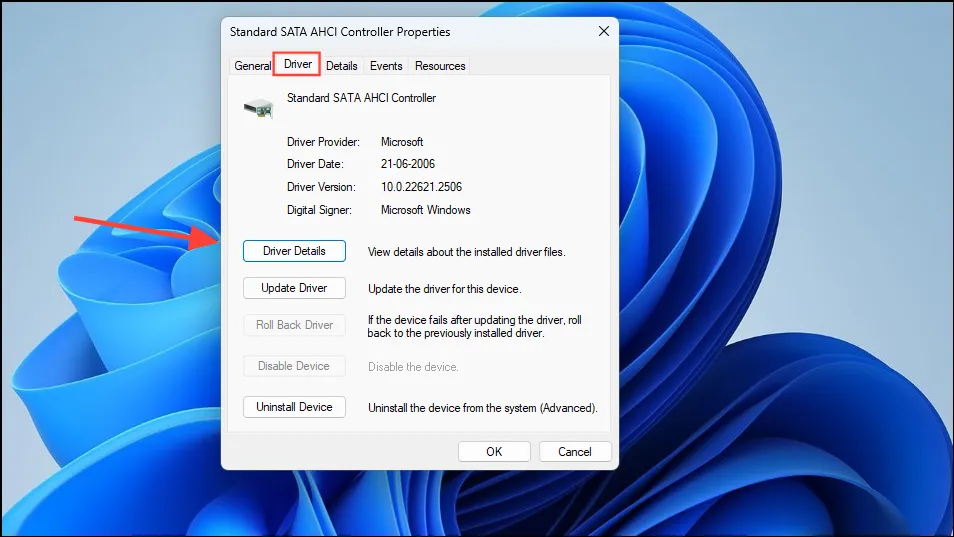
- 선택한 드라이버가 . 인지 확인하십시오
iastorA.sys.storachci.sys가 표시되면 대화 상자를 닫고 ‘드라이버 업데이트’ 버튼을 클릭하십시오.
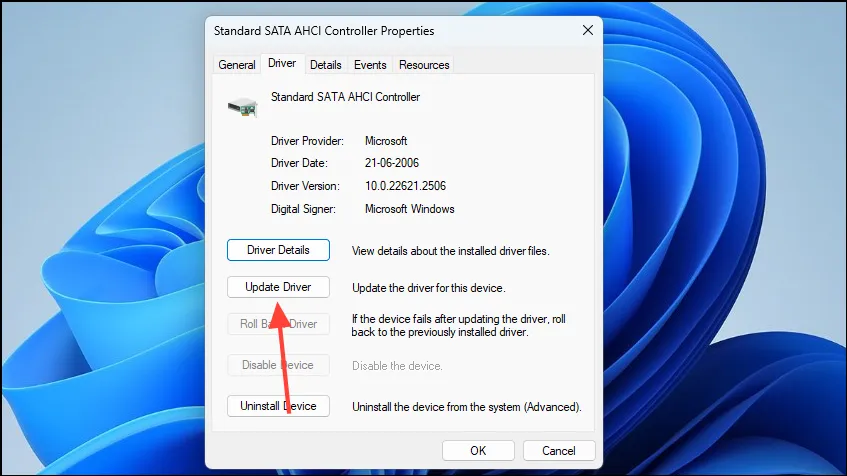
- 최신 드라이버를 온라인이나 PC에서 검색하도록 선택할 수 있습니다. 드라이버가 설치될 때까지 기다린 다음 컴퓨터를 다시 시작합니다.
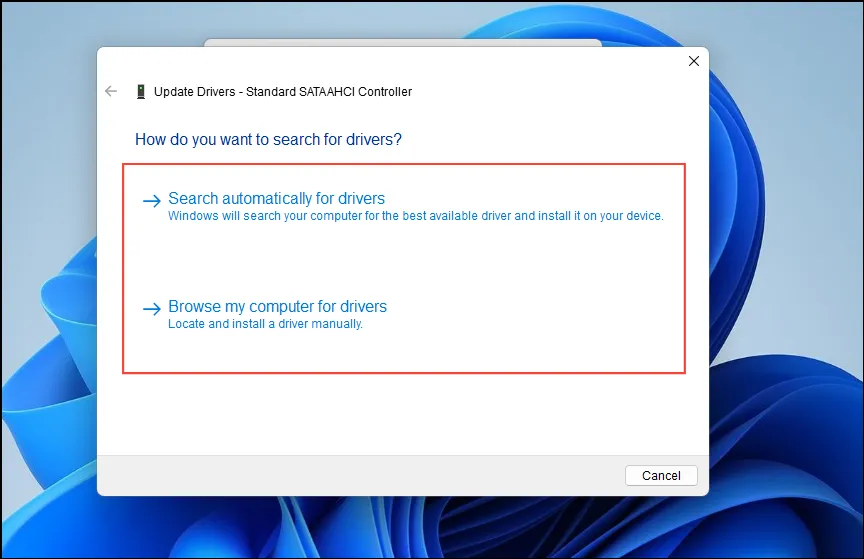
수정 4: 시스템 상태 점검 수행
문제가 하드웨어와 관련이 없다고 판단한 경우 다음 단계는 시스템 상태 검사를 수행하는 것입니다. 타사 도구를 사용하여 수행할 수 있으며 선택할 수 있는 옵션이 여러 가지 있습니다. Speccy와 같은 도구를 찾아보세요. 무료 버전도 있고 전압, 작동 온도, 코어 속도 등 다양한 지표를 확인할 수 있습니다.
예상 범위를 벗어나는 온도 값을 확인하여 제대로 작동하지 않는 구성 요소를 발견하면 해당 구성 요소를 점검하고 필요한 경우 교체할 수 있습니다.

수정 5: DISM, SFC 및 CHKDSK 검사 수행
Windows 시스템 파일 검사(SFC)는 시스템의 오류를 스캔하고 수정을 시도하는 유틸리티이며, 배포 이미지 서비스 및 관리(DISM)는 시스템이 제대로 작동하는지 확인합니다.
- 시작 메뉴를 열고 를 입력한
cmd후 ‘관리자 권한으로 실행’을 클릭합니다.
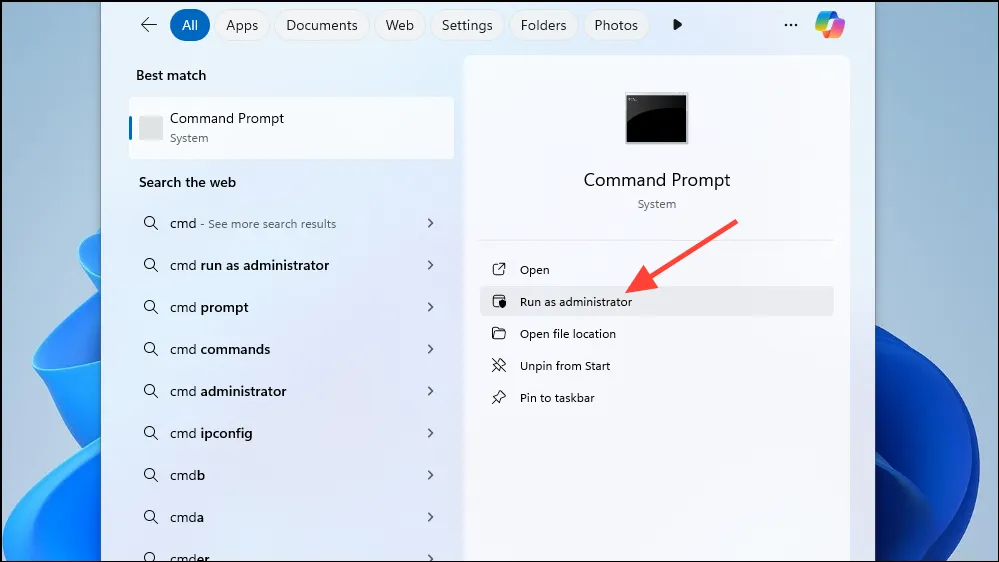
- 명령 프롬프트 창이 열리면 입력
DISM /online /cleanup-image /restorehealth하고 ‘Enter’ 키를 누르세요.
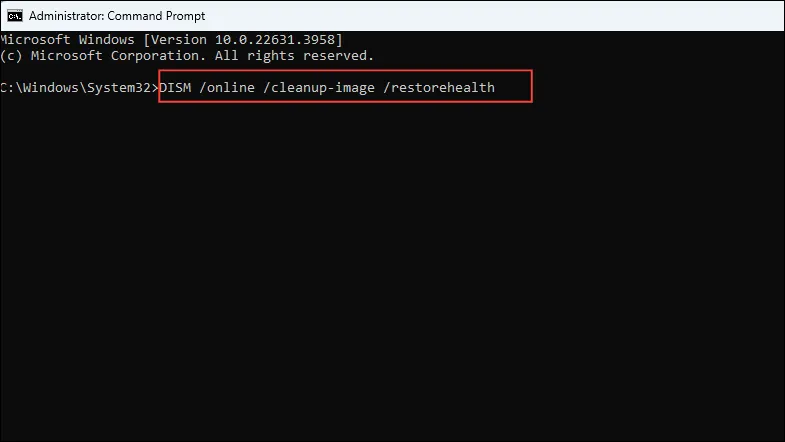
- 시스템에 따라 명령을 완료하는 데 시간이 걸릴 수 있습니다. 완료되면 입력
sfc /scannow하고 Enter를 다시 누르세요.
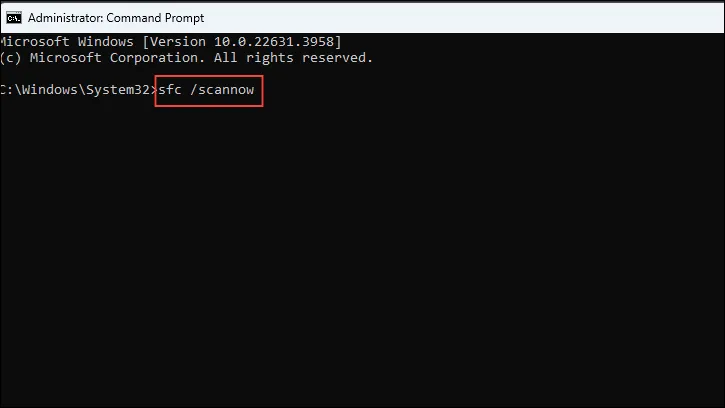
- 스캔이 완료될 때까지 기다린 후, 입력
chkdsk /r하고 ‘Enter’ 키를 누르세요.
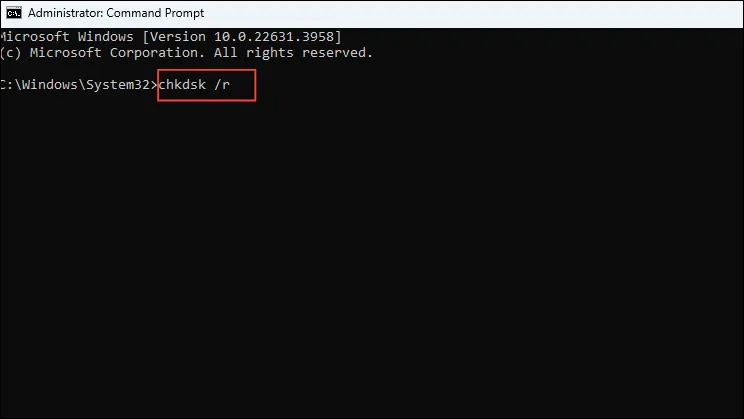
수정 6: SSD 업데이트
최신 머신은 기존 하드 디스크 드라이브 대신 또는 추가로 솔리드 스테이트 드라이브(SSD)에 의존합니다. 일반적으로 Windows는 드라이버를 자동으로 업데이트하여 제대로 작동하도록 하지만 일부 업데이트가 누락된 경우 SSD에 문제가 발생할 수 있습니다. 따라서 드라이버 업데이트를 수동으로 확인하고 업데이트가 있으면 설치해야 합니다.
- 설정 앱을 열고 왼쪽에 있는 ‘Windows 업데이트’를 클릭합니다.
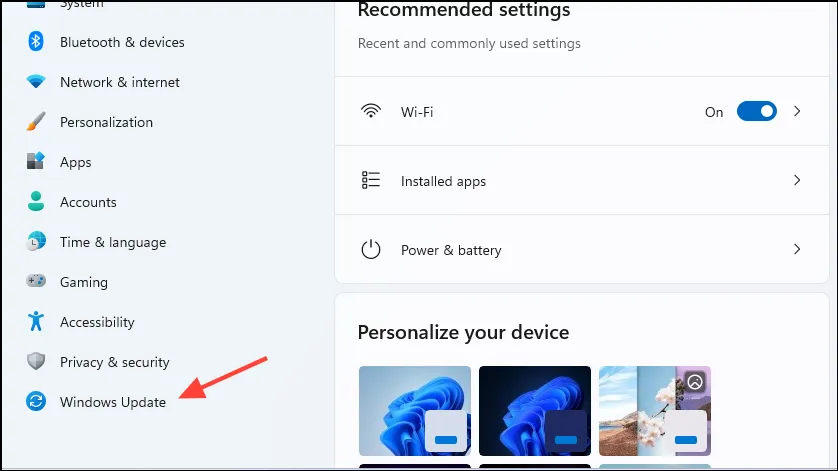
- Windows 업데이트 페이지에서 ‘업데이트 기록’을 클릭하면 드라이버 업데이트를 포함한 모든 최신 업데이트를 볼 수 있습니다.
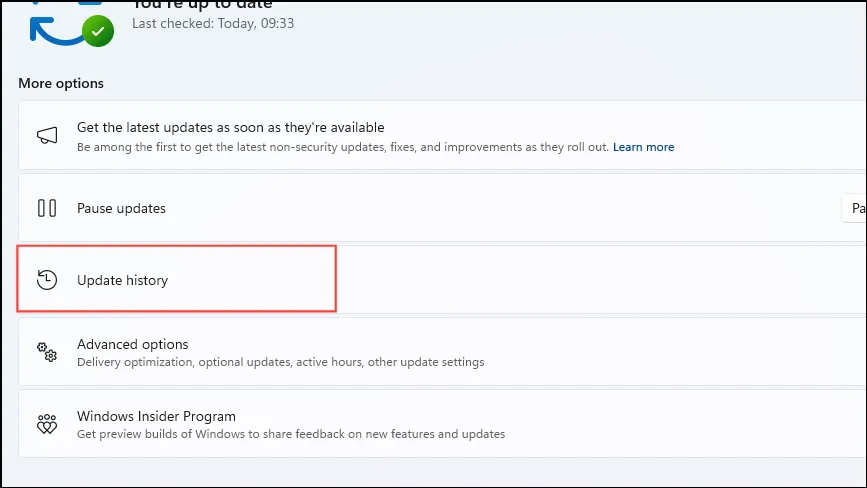
- Windows 업데이트 페이지에서 SSD에 대한 업데이트가 보이지 않으면 위에서 설명한 대로 장치 관리자를 엽니다. 그런 다음 ‘디스크 드라이브’ 섹션을 클릭합니다.
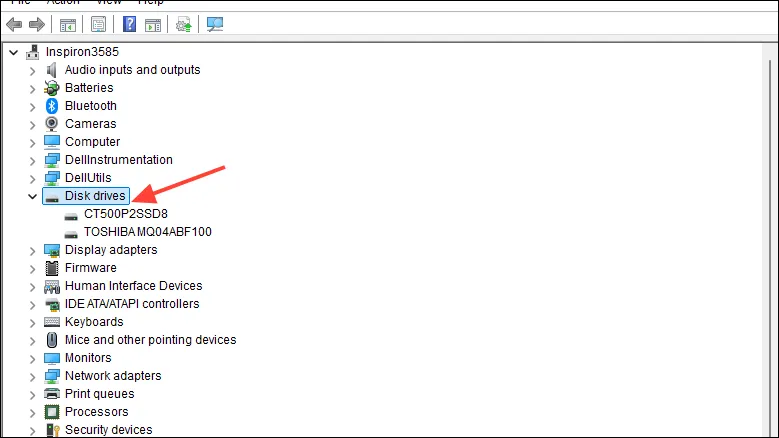
- SSD 드라이버를 마우스 오른쪽 버튼으로 클릭한 다음 ‘드라이버 업데이트’ 버튼을 클릭합니다.
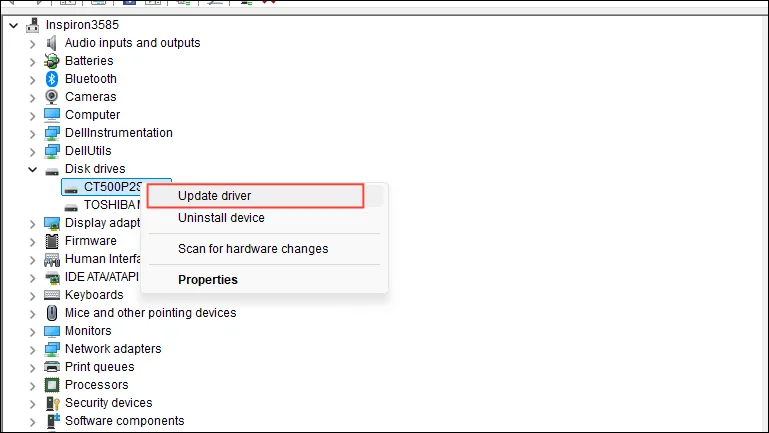
- 나타나는 페이지에서 ‘드라이버 자동 검색’을 클릭합니다. Windows가 검색을 완료할 때까지 기다립니다. 드라이버 업데이트가 있으면 자동으로 설치합니다. 업데이트가 설치되면 PC를 재부팅합니다.
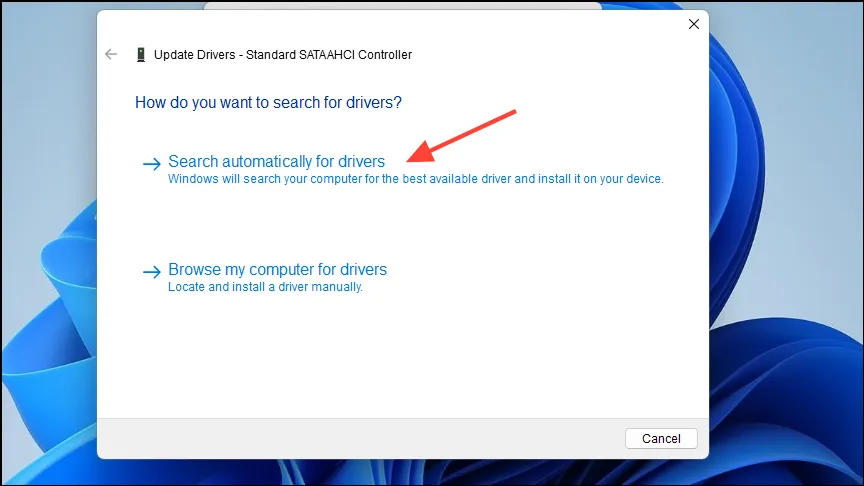
- 모든 저장 장치에 대한 업데이트를 동일한 방식으로 확인하여 모두 최신 드라이버를 사용하고 있는지 확인하세요.
수정 7: 문제가 있는 프로그램 제거
새 프로그램을 설치한 후 ‘DCP Watchdog Violation’ 오류가 표시되었을 수 있습니다. 이러한 상황에서 가장 좋은 해결책은 해당 소프트웨어를 제거하고 문제가 해결되는지 확인하는 것입니다.
- 설정 페이지를 열고 왼쪽에 있는 ‘앱’을 클릭하세요.
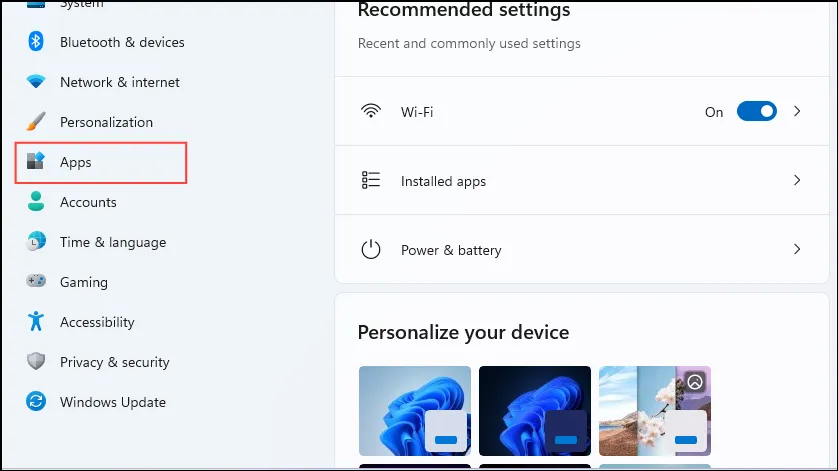
- 앱 페이지에서 ‘설치된 앱’을 클릭합니다.
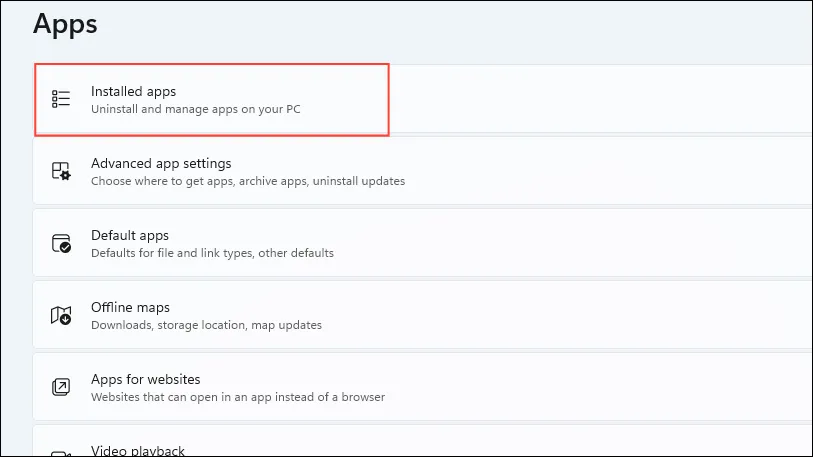
- 제거하려는 앱의 오른쪽에 있는 세 개의 점을 클릭한 다음 ‘제거’를 클릭합니다. 프로그램을 제거한 후 PC를 재부팅한 다음 문제가 지속되는지 확인합니다.
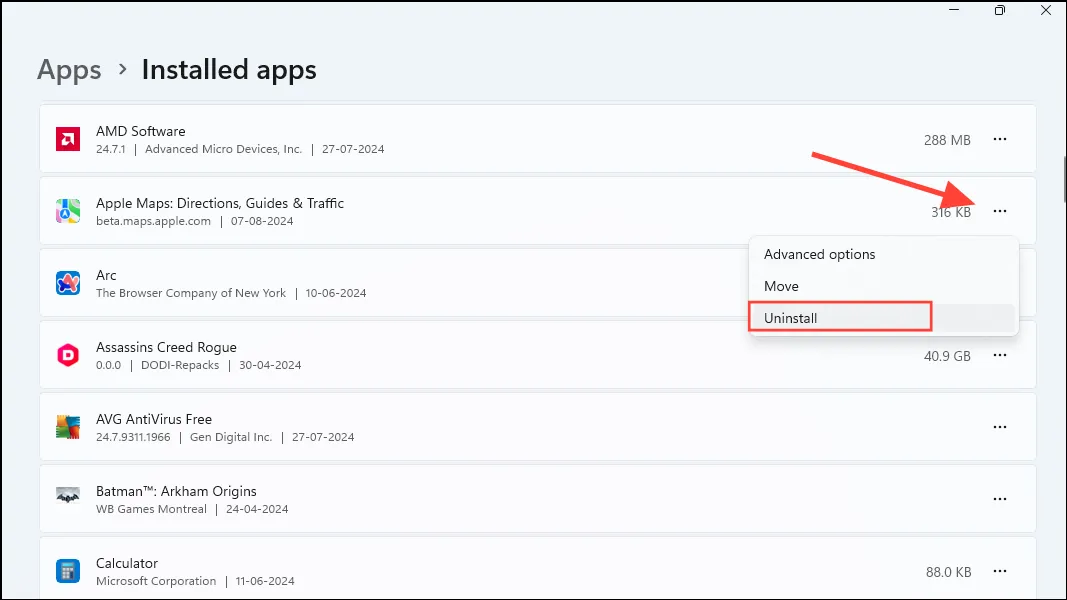
수정 8: 시스템 복원 수행
시스템 복원은 ‘DCP Watchdog Violation’ 오류가 존재하지 않았던 이전 상태로 PC를 되돌립니다. 이 솔루션이 작동하려면 복원 지점을 더 일찍 설정해야 한다는 점을 명심하세요.
- 시작 메뉴를 열고 를 입력한
system restore후 ‘복구’를 클릭합니다.
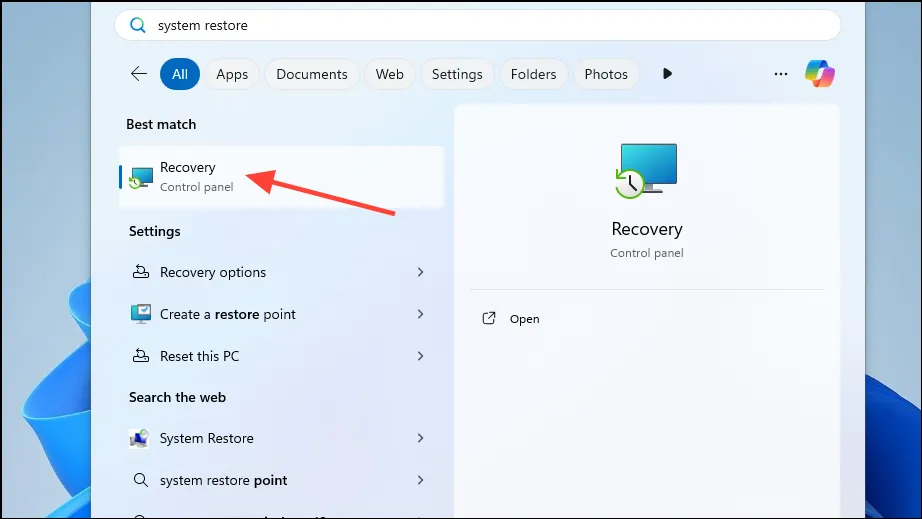
- 열리는 제어판 페이지에서 ‘시스템 복원 열기’를 클릭합니다.
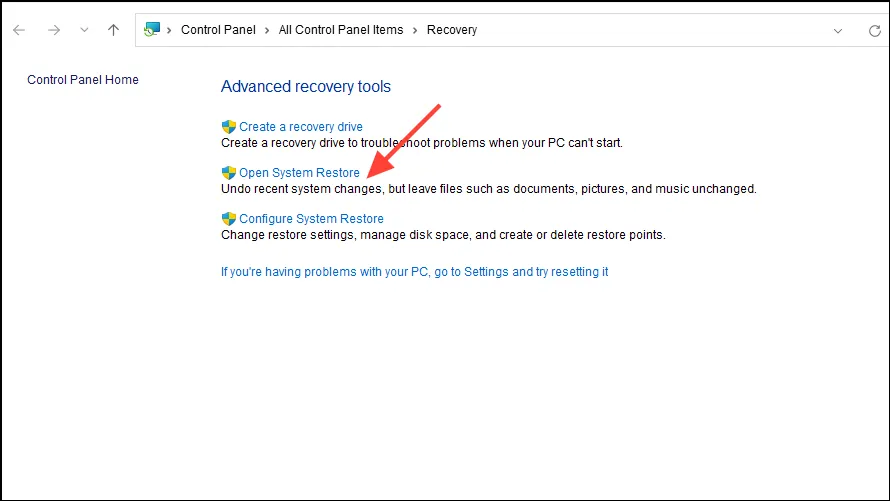
- 시스템 복원 유틸리티가 열리면 ‘다음’ 버튼을 클릭합니다.
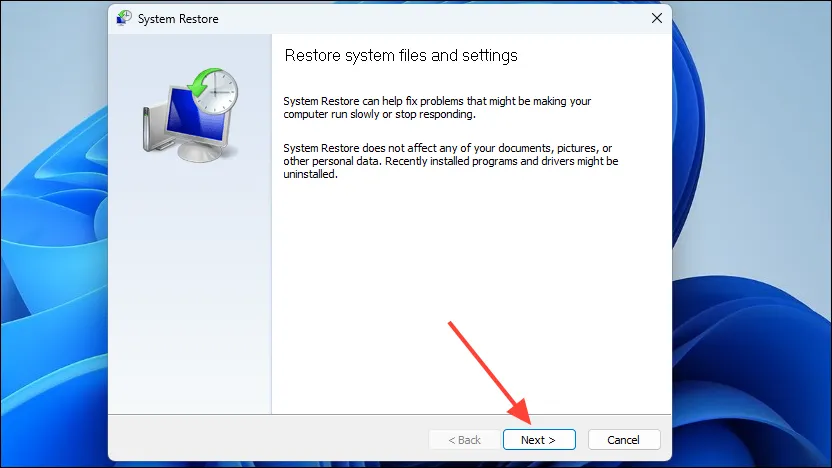
- 생성한 복원 지점 목록이 표시됩니다. 클릭하여 하나를 선택한 다음 ‘다음’ 버튼을 클릭합니다.
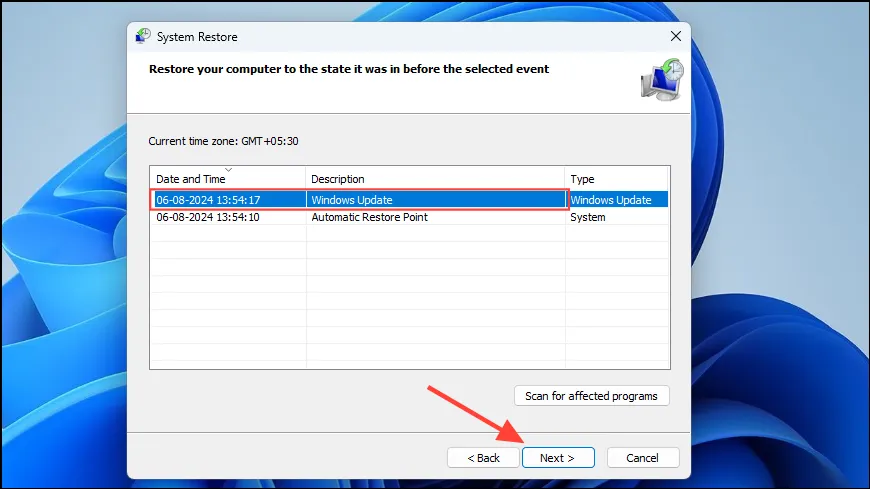
- 마지막으로 ‘마침’ 버튼을 클릭합니다. PC가 재시작되고 복원 지점을 만든 시간으로 돌아갑니다.
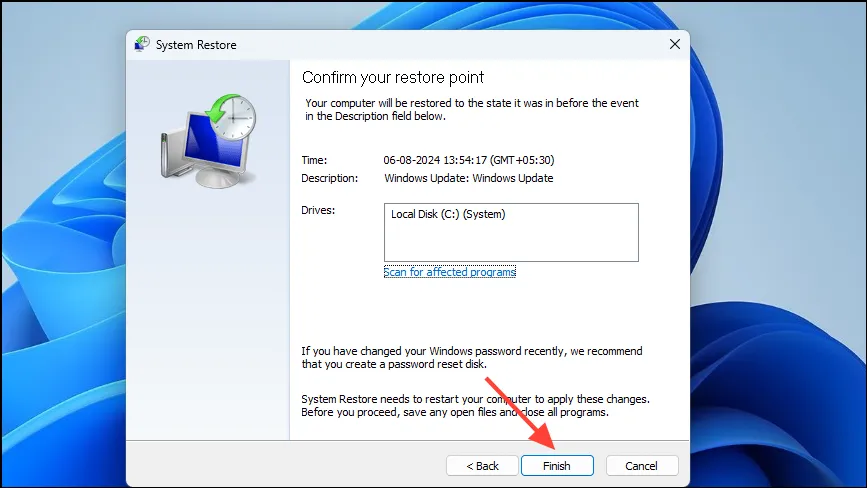
알아두어야 할 사항
- Windows 이벤트 뷰어는 ‘DCP Watchdog Violation’ 오류의 원인을 식별하는 데 도움이 될 수 있으며, 어떤 솔루션이 이상적인지 알 수 있도록 도와줍니다. 시작 버튼을 마우스 오른쪽 버튼으로 클릭하고 팝업 메뉴에서 이벤트 뷰어를 시작할 수 있습니다.
- 오류를 해결하려면 장치 관리자를 사용하여 시스템의 다른 장치 드라이버를 업데이트해야 할 수도 있습니다.
- 또한, 귀하의 소프트웨어가 귀하가 가지고 있는 하드웨어와 호환되는지 확인하십시오. 호환되지 않는 소프트웨어를 사용하면 종종 ‘DCP Watchdog Violation’ 오류를 포함한 다양한 문제가 발생할 수 있습니다.
- 많은 경우, 오류는 하드웨어 문제와 관련이 있으므로 RAM과 같은 구성 요소를 점검하고 필요한 경우 교체해야 합니다.
- 다른 모든 방법이 실패하면 PC를 재설정해야 할 수 있습니다. 이렇게 하면 설치된 모든 애플리케이션과 프로그램이 제거되고 모든 설정이 기본값으로 복원됩니다.
답글 남기기